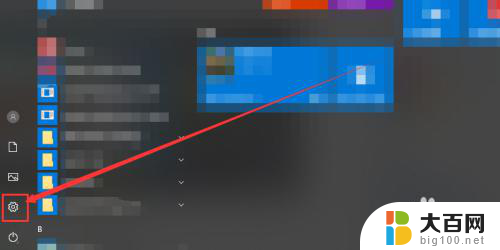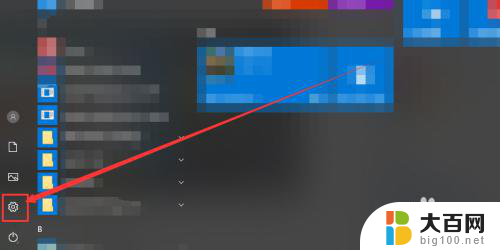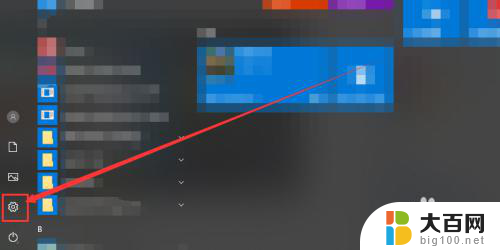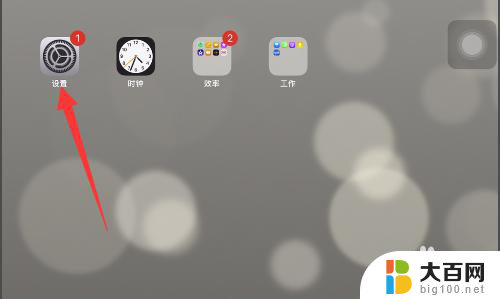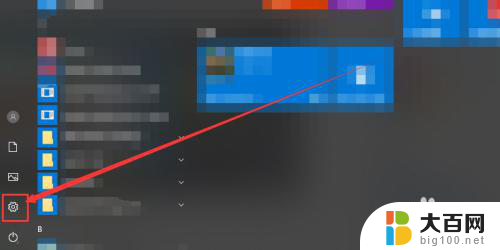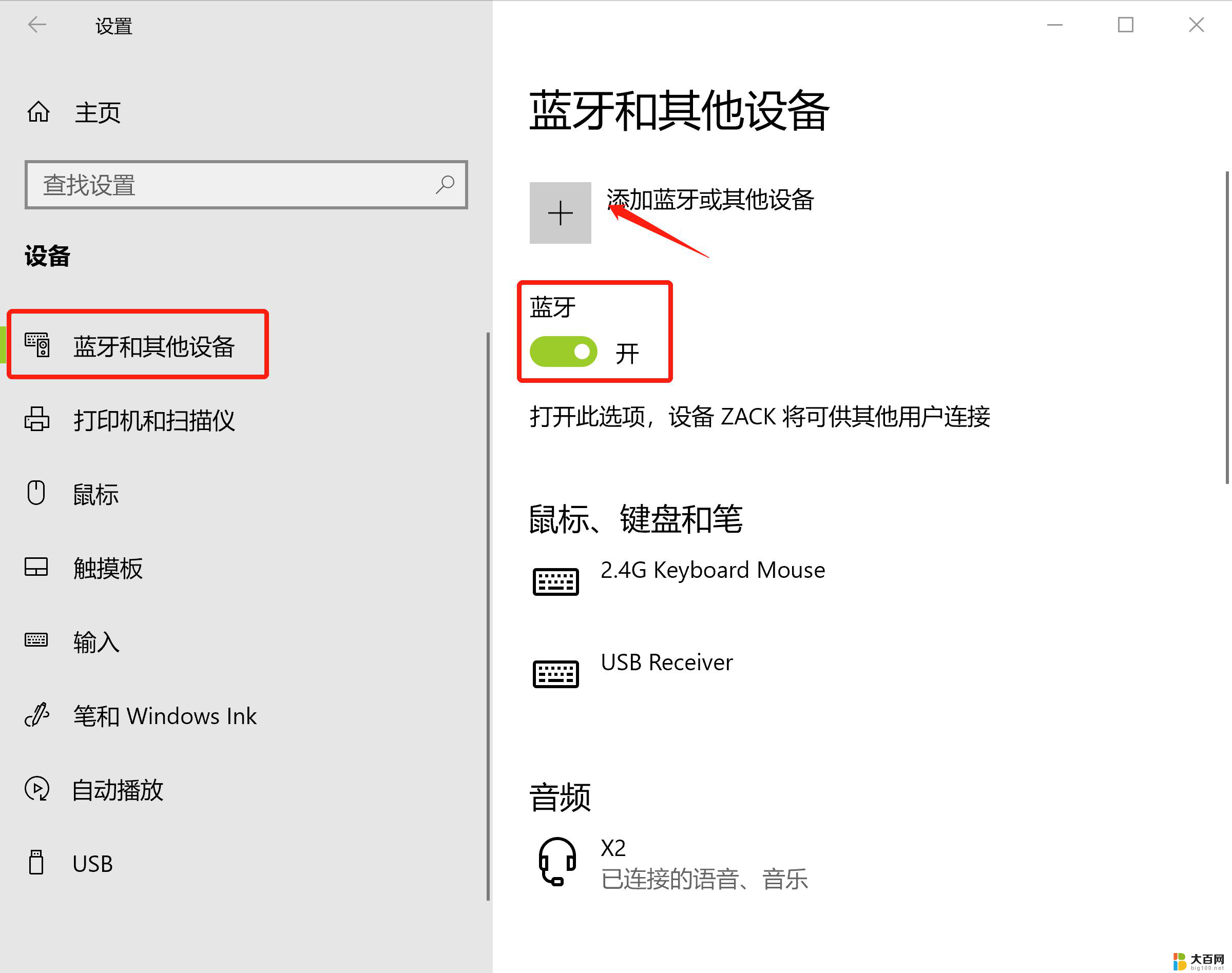电脑蓝牙怎么连接蓝牙耳机 电脑蓝牙连接耳机无声音怎么解决
更新时间:2023-11-28 18:03:09作者:xiaoliu
电脑蓝牙怎么连接蓝牙耳机,随着科技的不断进步,蓝牙耳机成为了现代人生活中不可或缺的配件之一,有时候我们在尝试连接蓝牙耳机到电脑上时可能会遇到一些问题,比如连接成功却没有声音输出。该如何解决这个问题呢?本文将为大家介绍一些解决方法,帮助您顺利连接电脑蓝牙并获得良好的音频体验。无论您是新手还是有一定经验的用户,都可以从中找到适合自己的解决方案。
具体方法:
1.打开电脑【设置】,点击【设备】。
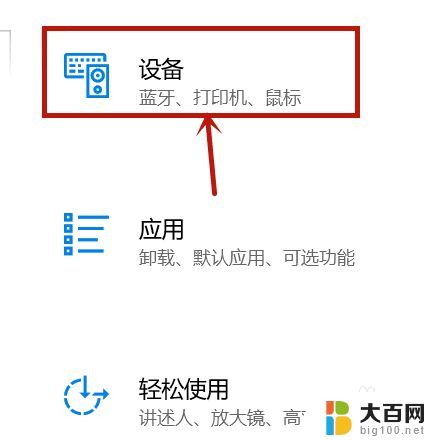
2.在【设备】中点击【蓝牙和其他设备】。

3.在【蓝牙和其他设备】中开启【蓝牙】。
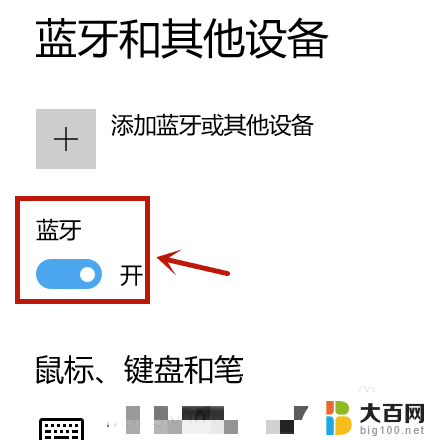
4.在【音频】处找到要连接的蓝牙耳机,点击【连接】。
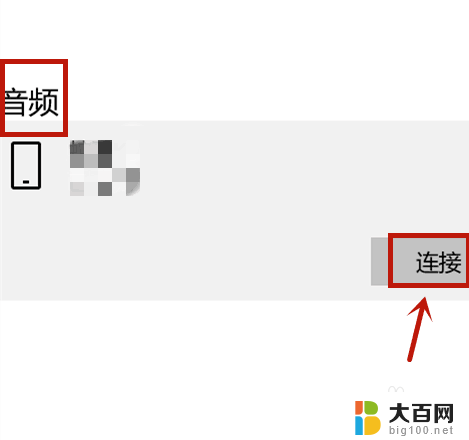
5.这样蓝牙耳机就连接上了。
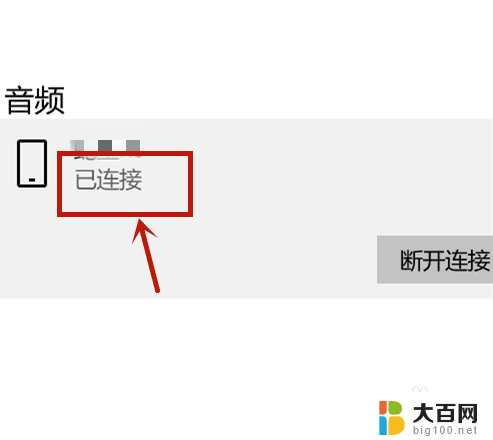
以上就是关于电脑蓝牙如何连接蓝牙耳机的全部内容,如果有遇到相同情况的用户可以按照以上方法解决。